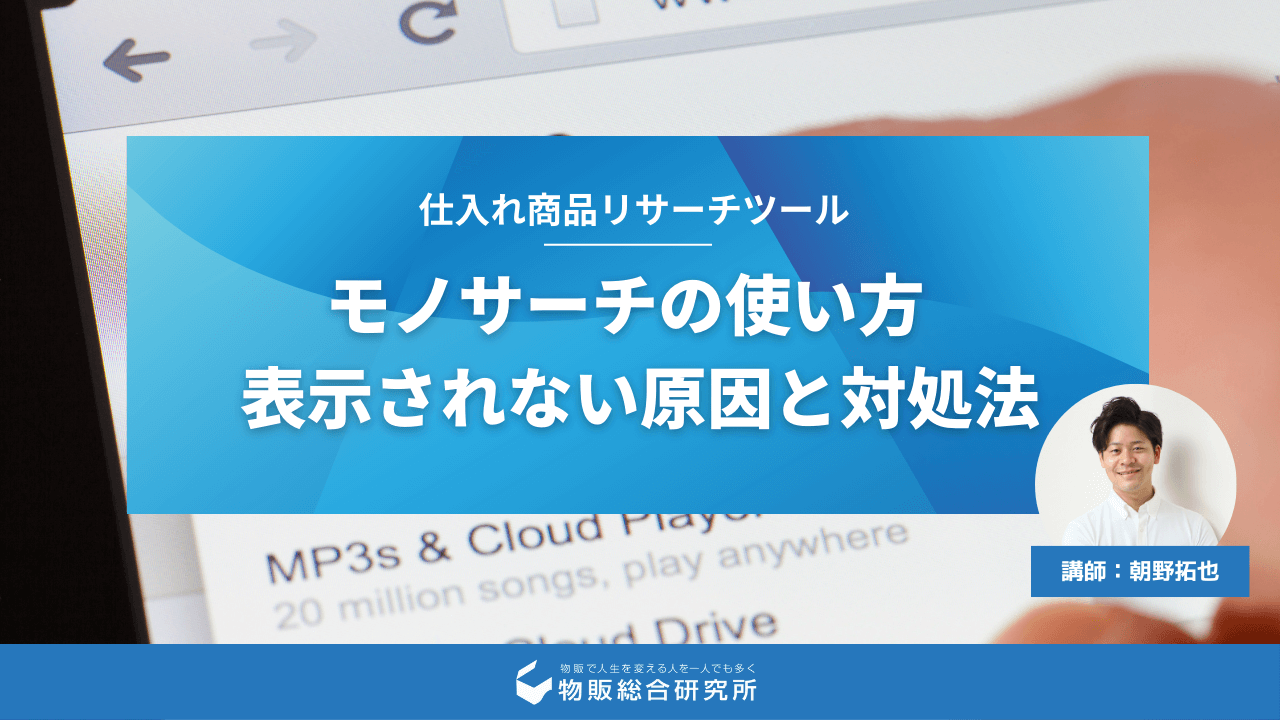モノサーチとは Chromeの拡張機能

モノサーチは、Google Chromeの拡張機能として提供されている商品リサーチツールとなっており、初心者からベテランせどらーまで注目を集めています。
モノサーチの対応サイトや主な機能など、基本情報を以下の表にまとめました。
|
項目 |
説明 |
|
主な機能 |
|
|
対応サイト |
Amazon(各国)・楽天・メルカリ・ヤフオク・Yahooショッピング・PayPayモール・ヨドバシ.com・eBay・セカイモン・モバオク・ジモティー・ラクマ・ショッピーズ・ポンパレモール・auPayマーケット・DMM通販・オムニ7・dショッピング・ヤマダウェブコム・ビックカメラ・コジマネット・ケーズデンキ・EDION・ソフマップ・Honya Club・TSUTAYA ONLINE・TOWER RECORDS・HMV&BOOKS Online・Neowing・ハピネットオンライン・あみあみ・アニメイトオンラインショップ・キャラアニ.com・日本の古本屋・駿河屋・ブックオフオンライン・ひかりTVショッピング・ハードオフ・パソコン工房・Joshin・ドスパラ・ポケモンセンターオンライン・Nojima Online・メディアワールド・ツクモ・トイズプライム・iHerb・Netsea・アリババ・AliExpress・チャイナマート・TaoBao・T-mall・Baidu・Music Korea・11番街・G-Market・Keepa・camelcamelcamel・Shopify・BestBuy・Walmart・Costco・FBA料金シミュレーター・他 |
|
対応ブラウザ |
Google Chrome |
|
使用料金 |
モノサーチPRO:有料 月額4,980円 通常版:無料 |
|
ダウンロードURL |
https://chrome.google.com/webstore/detail/monosearch/eadklkgmejdhldgchbmegmljdkchcdbd?hl=ja |
電脳せどりのリサーチを効率的にできるだけでなく、世界中の数々のサイトを比較する機能が備わっているので、各々のサイトにアクセスして調査をする手間を省くことができます。
すでに物販ビジネスを始めていて月収10万円を目指したい人には、物販総合研究所の「Amazonせどりマニュアル」がおすすめでです。Amazonで商品を出品するまでの具体的なステップや今すぐ始められるせどり手法の紹介などのノウハウが詰まっています。下記より無料ダウンロードできるので、興味がある人はぜひお手に取ってみてください。
モノサーチ通常版とPRO版の違い

モノサーチには、無料で使える通常版と有料のPRO版の2種類があります。モノサーチPROには、通常版よりも詳細なリサーチ機能が備わっているのが特徴です。
Amazonや楽天など、さまざまなサイトでの価格変動を追跡する商品ウォッチや、ライバルの入出荷状況を追跡できる出品者ウォッチの機能などがあります。
モノサーチPROの料金は月額4,980円。お試し期間が2週間あります。
以下にモノサーチとモノサーチPROの機能を比較した表を記載しますので、ご検討の際にお役立て頂ければと思います。
|
機能 |
モノサーチ |
モノサーチPRO |
|
さまざまなサイトで価格変動を自動で追跡 |
× |
〇 |
|
出品者の出荷・入荷を自動的に追跡 |
× |
〇 |
|
他のサイトをワンクリックで検索 |
〇 |
〇 |
|
検索先をカスタマイズしてワンクリックで検索 |
〇 |
〇 |
|
価格推移グラフの表示 |
〇 |
〇 |
|
ランキング推移グラフの表示 |
△(一部制限あり) |
〇 |
|
バリエーションの推移グラフの一括表示 |
× |
〇 |
|
価格表示 |
〇 |
〇 |
|
入金計算 |
〇 |
〇 |
|
入金計算方法のカスタマイズ |
〇 |
〇 |
|
商品コード・規格品番の表示 |
〇 |
〇 |
|
商品コード・規格品番のワンクリックコピー |
〇 |
〇 |
|
他サイトとの価格比較表 |
〇 |
〇 |
|
在庫数表示 |
× |
〇 |
|
出品者IDの表示 |
〇 |
〇 |
|
出品者IDのワンクリックコピー |
〇 |
〇 |
|
登録した商品・出品者を外出先で閲覧 |
× |
〇 |
|
取扱商品・入荷・出荷画面を追加 |
× |
〇 |
|
広告の非表示 |
× |
〇 |
|
FBA料金シミュレーターの自動入力 |
〇 |
〇 |
モノサーチ無料版の主要な機能4つ

モノサーチ無料版は、基本的な商品検索機能のほかにも下記の4つの主要な機能があります。
- 他サイトでの商品情報の表示
- Keepaと連携したグラフの表示
- 他サイトの同じ商品ページへジャンプ
- FBA料金シミュレーターの自動入力と履歴表示
ひとつずつ見ていきましょう。
他サイトでの商品情報の表示

【この機能でできること・特徴】
- 他サイトでの在庫数表示
- 他サイトでの最安値表示
- 新品・中古の価格表示
- ランキング表示
- 一番安く購入できるサイトを見つけやすい
モノサーチWeb版と連携した表では、一瞬で他サイトでの新品と中古それぞれの在庫状況が確認できるので安く購入できるショップがわかるようになります。
ASIN、EAN、メーカー型番はクリックでコピーが可能。新品・中古の最安値、入金額も表示されます。入金をクリックするとFBAシミュレーターが表示され、より正確な入金額を見ることができるようになるのもうれしい機能です。
- (参考)Web版モノサーチ
Keepaと連携したグラフの表示
.jpg?width=602&height=338&name=unnamed%20(2).jpg)
【この機能でできること】
- Amazonでの価格変動がわかる
- 価格推移の表示期間を指定できる
- Amazonの国を指定してグラフを表示できる
Keepaもモノサーチと同様にChromeの拡張機能のひとつで、Amazonの商品の価格変動を確認できるツールです。モノサーチでは、Amazonの商品ページにKeepaと連携したグラフが標準で表示されます。
商品情報とグラフが同ページ内に表示され、商品の価格変動を見比べることで仕入れ判断の手助けとなるでしょう。クリックでグラフを拡大でき、表示するデータの期間や国を変更することも可能です。
Keepaの使い方については、こちらのページで詳しい使い方などを紹介していますので、ぜひご一読ください。
- (参考)Keepa公式サイト
他サイトの同じ商品ページへジャンプ

【この機能でできること】
- ワンクリックでAmazon商品ページから他サイトの同商品ページにジャンプできる
- ASINコード、EANコード、類似画像、テキストで検索可能
- 「まとめて」ボタンで登録したサイトを一括表示もできる
Amazon商品ページから、他サイトの同商品ページにジャンプできる機能です。例えば、モノサーチのドックから「楽天」をクリックすれば、楽天で同じ商品の一覧ページにジャンプし、同じ商品の出品状況や価格を一覧で確認できます。
ASINコード、EANコード、類似画像、テキストで検索条件の指定も可能です。「まとめて」ボタンを使えば、ドックに登録したサイトを一括で表示することもできるので便利です。いちいち他サイトを開いて価格の比較をする必要がないので、効率的にリサーチができるのがメリットです。
FBA料金シミュレーターの自動入力と履歴表示

【この機能でできること】
- ワンクリックでFBA料金のシミュレーションが可能
モノサーチのドックからAmazonのFBA料金シミュレーターを開くと、自動で商品情報とASINが入力され、必要な経費の計算が簡単にできます。
FBAサービスを利用するには別途料金が通常必要ですが、モノサーチを使うことでセラーセントラルにサインインせずにゲストとしてFBA料金のシミュレーションが可能になります。
FBA料金のシミュレーションでは以下の情報が自動計算され、確認できるのが大きなメリットです。
- 商品価格
- Amazon手数料
- 出荷費用
- 在庫保管手数料
- 純利益
- 純利益率
モノサーチPROの主要な機能3つ
ここでは、モノサーチPROで使える以下の主要な機能3つを紹介します。有料のモノサーチPROでは、通常版の機能に加え、より詳細なリサーチ機能が備わっています。
- 「こんな商品も出品しています」機能 (※)
- 「出品者ウォッチ」機能
- 「商品ウォッチ」機能
ひとつずつ詳しく見ていきましょう。
(参考)Chromeウェブストア「モノサーチPRO」
「こんな商品も出品しています」機能 (※)
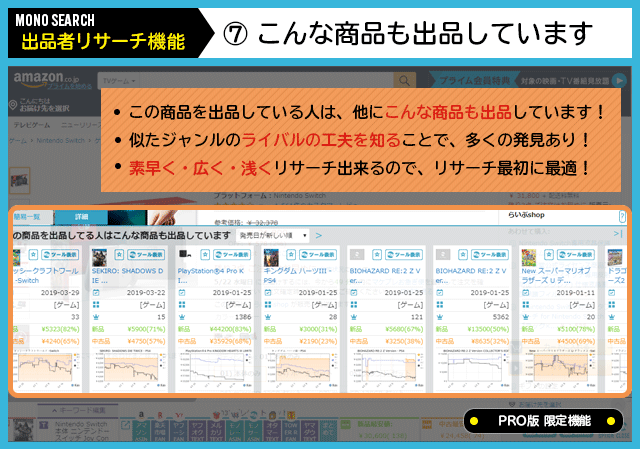
(※)この機能はすべての商品で表示されるものではありません。また、アマゾンの仕様変更により近日中に機能を終了する予定とのことです(2023年6月時点ヘルプデスク返答より)
【この機能でできること】
- 他の出品者がどんな商品を出品しているのか知ることができる
- 狙い目商品を見つけやすくなる
- ライバルの出品傾向をつかめる
Amazonで商品を検索した時に、その商品の出品者が他にどんな商品を出品しているかを表示するモノサーチPRO限定の機能です。他の出品商品情報が一覧で表示され、ライバルの出品傾向や同じジャンルのプレミア商品、狙い目の商品などを見つけやすくなります。
新品や中古の価格や発売日、人気順などで並べ替えることができ、リサーチしながら定価よりも価格がやや高めでお得に購入できそうな商品を見つけやすくなります。瞬時に幅広い情報をキャッチできるので、初心者におすすめの機能です。
「出品者ウォッチ」機能
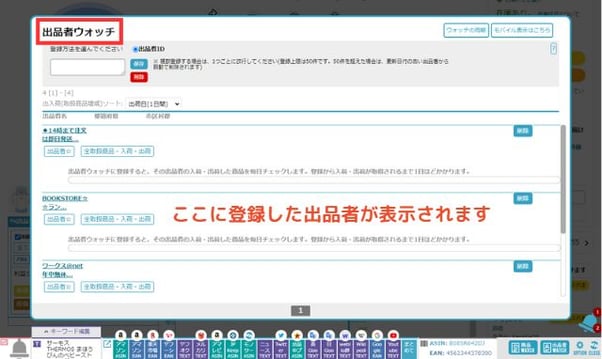
【この機能でできること】
- 他の出品者の入出荷情報を自動で追跡
- 他の出品者の入出荷のタイミングがわかる
- 他の出品者の取り扱い商品がわかる
- 他の出品者の売れ筋商品がわかる
- 購入先が似ている出品者の購入商品がわかる
「出品者ウォッチ」機能は、ライバルの入出荷情報を追跡する機能です。この機能を使うことで、ライバル出品者の以下のような動向をチェックできます。
- どのような商品を売っているのか
- 売れ行きの良い商品はどれか
- どのようなタイミングで購入しているのか
- どのような商品を購入しているのか
ライバルが何を購入したか、またリサーチから購入までの経緯がわかるので、その情報を活用すればリサーチの時短効率化が叶います。特に何を購入すべきか判断がつかない初心者にとっては、有力な参考情報になるでしょう。
「商品ウォッチ」機能
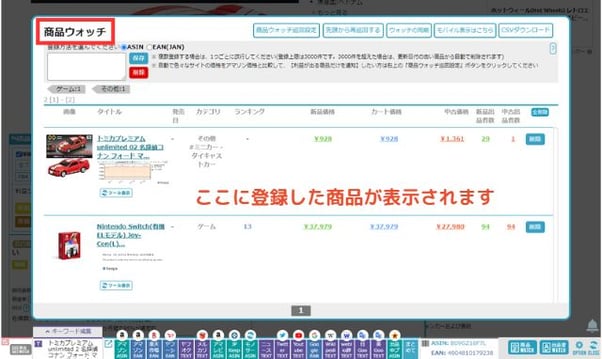
【この機能でできること】
- リサーチしたい商品の価格変動を自動で追跡して通知
- 他サイトの商品価格と比較し、安く購入できる商品を通知してくれる
- リサーチしたい商品の条件を自由に設定できる
- リサーチしたい商品情報を自動で整理できる
狙っている商品を観察できるモノサーチPROの中でも人気の高い機能です。登録した商品のAmazonでの商品価格と他サイトの価格を比較し、安く購入できる商品だけを通知してくれます。
比較するサイトも基本的に自由に登録でき、「Amazonより1割安い商品」など、通知条件も自由に設定できます。登録した商品はカテゴリー別に保存され、リサーチしたい商品情報を自動で整理できるのもメリットです。また、モノサーチの中でこの機能のみiPhoneなどのモバイル端末で利用できます。
モノサーチのインストール手順【無料版】
モノサーチのインストールの手順を紹介します。手順は以下のとおりです。
- Chromeウェブストアにアクセスしモノサーチを検索
- 「Chromeに追加」をクリック
- 「拡張機能を追加」をクリック
- インストール完了
1.Chromeウェブストアにアクセスしモノサーチを検索
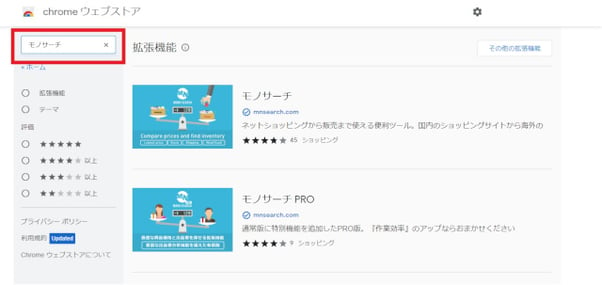
まずはGoogle ChromeからChromeウェブストアにアクセスし、左上の「ストア検索」に「モノサーチ」と入力します。検索すると、一番上に「モノサーチ」が出てくるのでクリックしましょう。二番目は有料版の「モノサーチPRO」なので注意してください。
2.「Chromeに追加」をクリック
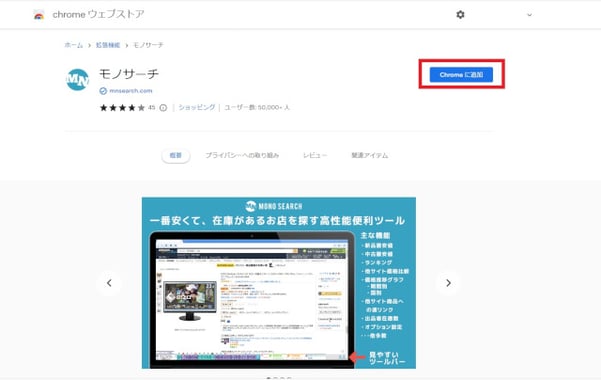
「モノサーチ」のメイン画面になったら、右上の「Chromeに追加」ボタンをクリックします。
3.「拡張機能を追加」をクリック
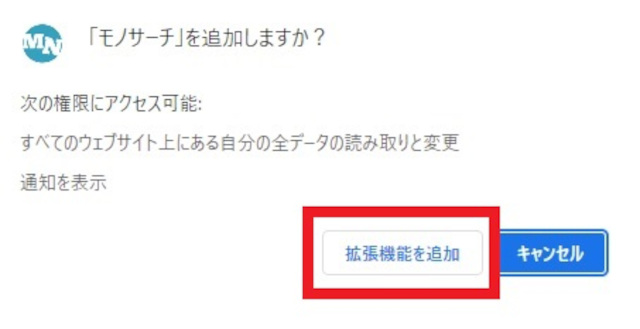
「モノサーチ」を追加しますか?というポップアップが出てくるので、「拡張機能を追加」をクリック。
4.インストール完了
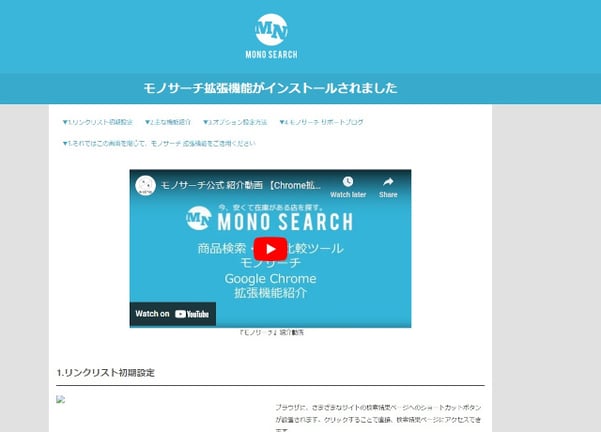
これでインストール完了です。インストールされると、モノサーチのサイトの画面に遷移し、モノサーチを使えるようになります。
モノサーチの基本設定
モノサーチのインストールが完了したら、基本設定をしていきましょう。最初に設定しておきたい項目は下記のとおりです。
- リンクリスト初期設定
- ドックの表示・非表示
- リンクボタンの追加・削除・入れ替え
各設定についてひとつずつ見ていきましょう。
リンクリスト初期設定
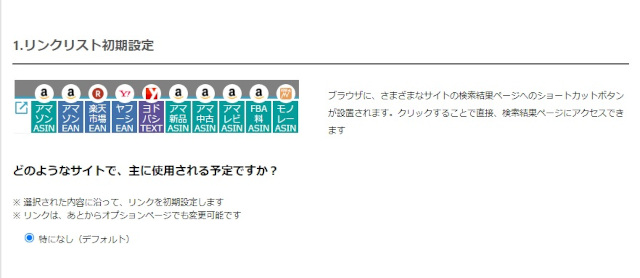
モノサーチのインストール後の画面で、リンクリストの初期設定案内が出てきます。ここで、よく使うサイトの検索結果ページへのショートカットボタンの設定も可能です。
このショートカットボタンは、モノサーチのドックに表示されるものになります。リンクリストは後からオプションページでも設定可能なので、ここでは最低限必要なものだけ設定しておいても大丈夫です。
ドックの表示・非表示
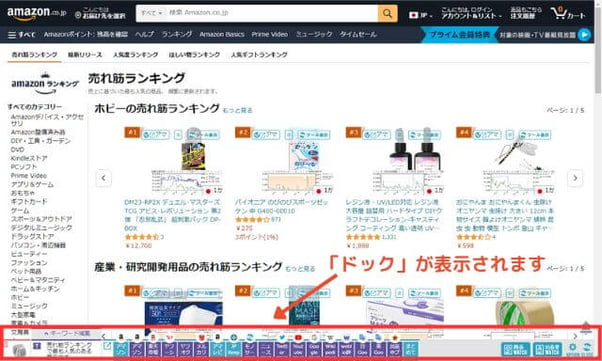
モノサーチをインストールすると、画面の下に「ドック」と呼ばれるツールバーが表示されるようになり、Chromeを開いている間ほとんどのサイトで表示できます。
ドックの一番右端の「OPEN」「CLOSE」で表示・非表示を切り替えられます。Amazonの商品ページでモノサーチを起動させるには、ドックを「OPEN」にしておく必要があるので覚えておきましょう。
リンクボタンの追加・削除・入れ替え
リンクボタンに表示されるサイトは、自分がよく使うものに合わせていつでもカスタマイズできます。

リンクボタンを編集するには、ドックの一番右にある「OPTION」ボタンをクリックします。
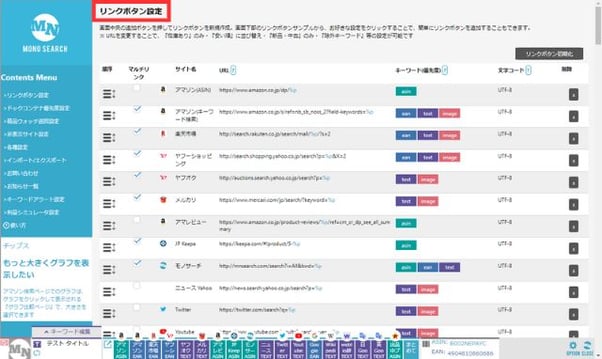
すると、「リンクボタン設定」の画面が表示されます。「リンクボタン設定」では、モノサーチのドックに表示するAmazonや楽天などのショッピングサイトのリンクボタンの入れ替えや削除、追加が可能です。
リンクリストに現在追加されているボタンの情報は、リンクボタン設定ページ画面の上部に表示されている一覧で確認できます。
このページでは、画面左のメニューからリンクボタン以外に以下の設定も行うことができるので覚えておきましょう。
- ドックコンテナ優先度設定
- 非表示サイト設定
- 拡張機能の動作設定
- インポート/エクスポート
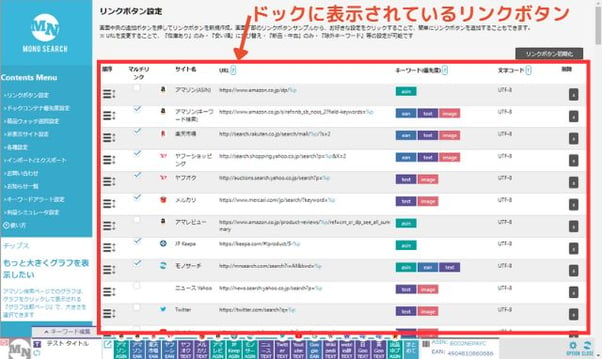
「リンクボタン設定」画面のリンクリスト一覧の一番上の各項目で、リンクを表示する細かい設定を行えます。各項目で見方や設定については下記のとおりです。
|
順序 |
リンクボタンの表示順を入れ替える場合に使用 |
|
マルチリンク |
「まとめて」ボタンをクリックした場合、一気に検索させたいサイトにチェックを入れる |
|
サイト名 |
リンクボタンに表示するサイト名 |
|
URL |
商品検索に必要なURL |
|
キーワード優先度 |
検索する場合のキーワードタイプ。左から優先順位が高くなる。 |
|
文字コード |
検索・巡回するサイトの文字コードです。ほとんどの場合は「URF-8」のままでOK。日本語のサイトでキーワードが文字化けする場合は「SJIS」に変更してみると良い。 |
|
削除 |
ドックからリンクボタンを削除したい場合に使用。 |
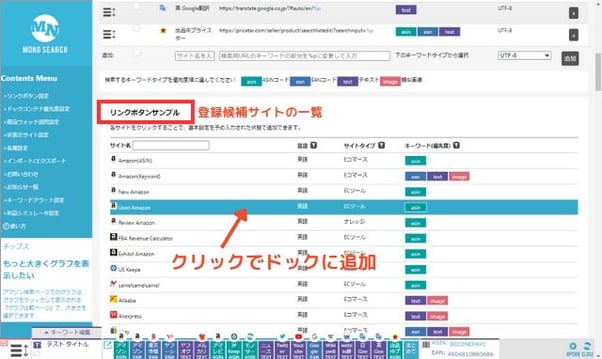
リンクボタンの追加は、「リンクボタンサンプル」から行います。「リンクボタン設定」画面のリンクリスト一覧の一番上の項目にはリンクボタンの追加メニューはないので、画面を下にスクロールし、登録候補のサイトの一覧「リンクボタンサンプル」を表示させます。
リンクボタンサンプルからサイト名をクリックすると、リンクボタンがドックに追加されます。一覧にないサイトもドックに追加可能です。
参考: https://blog-mnsearch.com/manual/basis/
スマホでモノサーチを見る際の設定手順
ここでは、「商品ウォッチ」機能をスマホで見る手順を解説します。モノサーチはChromeの拡張機能のため、基本的にはブラウザでのみ使えるツールですが、モノサーチPROの「商品ウォッチ」機能のみ、アンドロイドやiPhoneなどのスマホでの閲覧に対応しています。

ドックの「商品WATCH」ボタンをクリックし、商品ウォッチページを開きます。
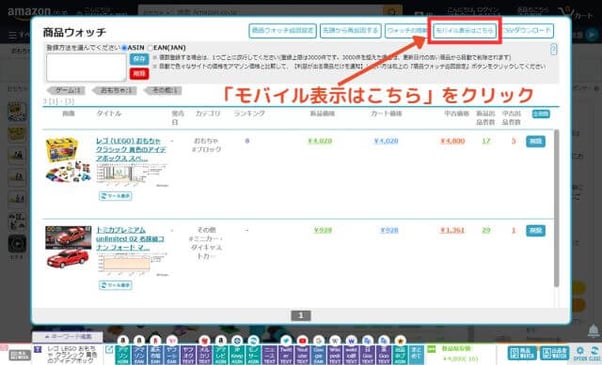
画面一番上の右から二番目「モバイル表示はこちら」をクリックします。
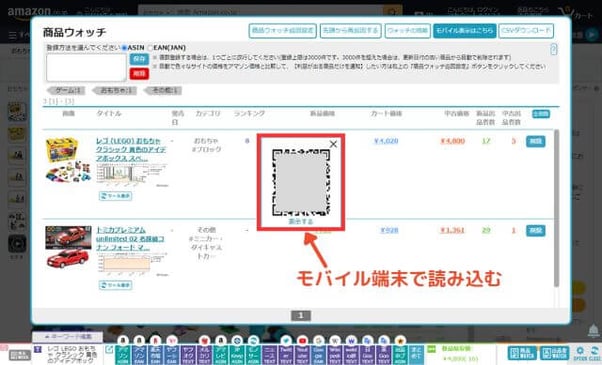
表示されたQRコードを、スマホなどのモバイル端末で読み込み、モバイル端末の手順に従いURLをクリックします。
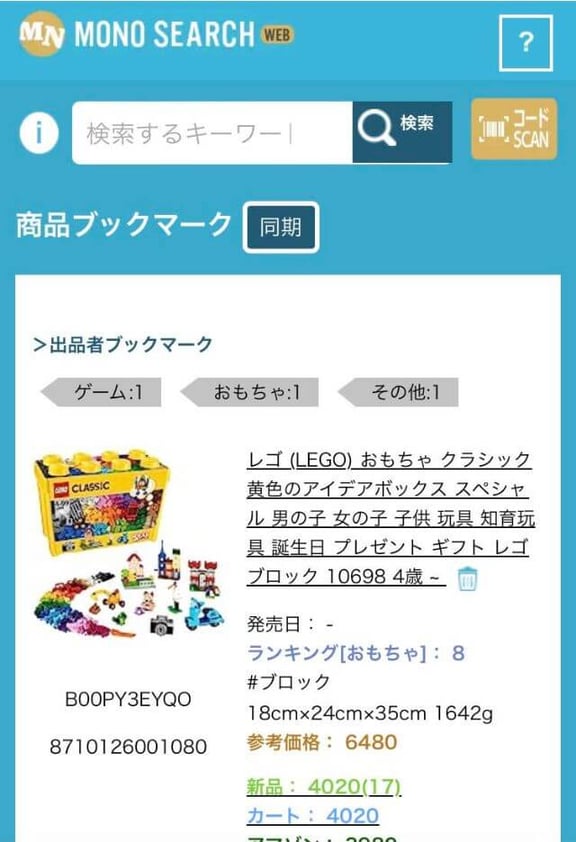
ブラウザが起動し、モノサーチWeb版と連携したページが表示されます。ブックマークに登録しておくと、外出先でもスマホで商品ウォッチの一覧を確認することができるようになります。
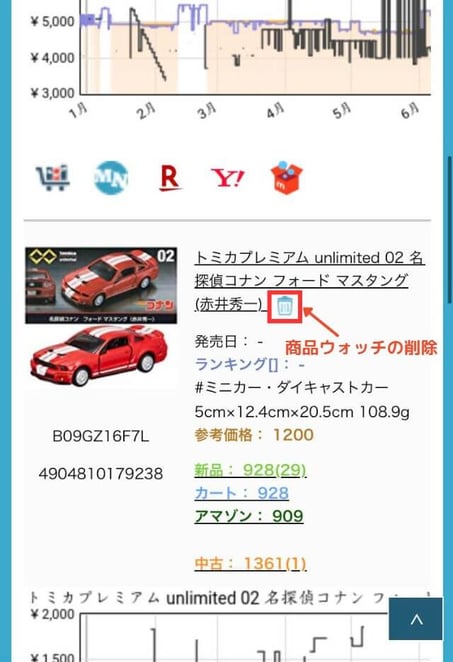
モノサーチのモバイル表示からも、「商品ウォッチ」の削除が可能です。モバイル端末で閲覧する際の設定は以上で完了です。
モノサーチが表示されない場合の対処法
モノサーチでグラフや表が表示されないという場合には、ドックの表示がオフになっている可能性があります。グラフや表はドックを表示した時のみ表示される仕様になっているので、表示されない場合には、ドックの一番右のボタンが「OPEN」となっていたら、クリックして開いてみましょう。
モノサーチ側の不具合や、Amazonなどでエラーが起きている場合など原因はさまざまですが、モノサーチで取得できるはずの情報が得られず困った時は、Keepaで代用することができます。
ただし、Keepa無料版で使える機能は、価格変動グラフとトラッキング機能のみでAmazonの在庫チェックや売れ筋ランキングは有料版でしか使えません。
もう一つの対処法として、Keepaとも連携しているショッピングリサーチャーも代替品としておすすめです。ショッピングリサーチャーもモノサーチと同様にChromeの拡張機能です。
モノサーチとほぼ同じような商品リサーチに必要な機能が搭載されており、無料で使えます。商品検索機能もとても便利で、見やすさや使い勝手の良さの観点でもモノサーチに見劣りしません。
- (関連)「Keepaの使い方|拡張機能&ブラウザ版のリサーチ方法とは?」
- (参考)Keepa公式サイト
モノサーチに関するよくある質問
モノサーチに関するよくある質問をまとめました。これからモノサーチを活用して物販ビジネスを始めたいと考えている方や、商品リサーチを効率化したい方はぜひご一読ください。
モノサーチのログイン方法は?
Google ChromeにモノサーチPROをインストールした状態でAmazonなどのサイトを開くと、画面一番下にモノサーチからの「ログインを行ってください」メッセージが表示されるので、ここをクリックしログイン画面に移ります。ここからモノサーチPROにログインすることができます。
まだ登録していない場合には、「新規登録」からユーザー登録に必要な情報を入力し、ログインします。
ただし、モノサーチ通常版ではログインは不要です。モノサーチPROでのみログインが必要になります。
モノサーチのアプリはある?
モノサーチはGoogle Chromeの拡張機能として提供されており、今のところアプリはありません。スマホなどのモバイル端末では、有料版のモノサーチPROに搭載されている「商品ウォッチ」のみ閲覧可能です。
モノサーチはアンドロイドで使える?
モノサーチはアンドロイド端末でも使用できます。ただし、スマホなどのモバイル端末では有料版のモノサーチPROに搭載されている「商品ウォッチ」のみ閲覧可能です。アンドロイドに限らず、モノサーチはiPhoneでも同様にモバイル端末では「商品ウォッチ」しか利用できないので注意が必要です。
モノサーチを活用して物販ビジネスを成功させよう!
いかがでしたでしょうか。モノサーチを使って効率よく的確な商品リサーチを行い、あなたの物販ビジネスを成功させてください。
これから物販ビジネスを始めたい方や、すでに物販ビジネスを行っているけれど思うように成果を上げられずお悩みの方に、物販総合研究所の「Amazonせどりマニュアル」をおすすめします。下記より無料でダウンロードできますので、ぜひお手元に置いていただき、モノサーチと一緒に活用してみてください。